印刷通販を注文するなら知っておきたい基礎知識
分かっているようで分からない印刷の基礎知識やもっと理解することで今後の印刷データの作り方が変わるかも?
そんな情報を紹介していきます。印刷物を作るときの知識としてお役立てください。
質感や触感をリアルに表現する厚盛加工印刷~中級編~
厚盛印刷をもっとリアルに表現するには?
印刷塾Vol64では厚盛印刷の基本的な部分をご紹介しました。今回は、厚盛DECO印刷をもっとリアルな質感を表現する方法をご紹介します。
厚盛印刷の表現の変化は厚盛データによる濃淡の差によって表現されます。
そのため、厚盛データを例えば「黒100%」にすると一番厚い厚みになり、「黒0%」にするとクリアインキはのらず、厚盛されません。
ロゴや会社名などに大まかな部分を選択し、黒100%するだけで手軽に厚盛データを作成することが出来ます。
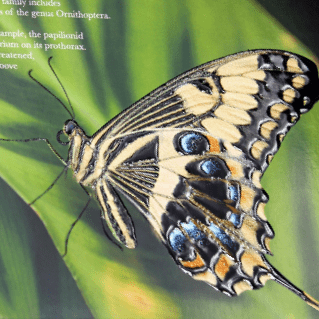
今回はさらにステップアップした、写真などの質感、触感を厚盛加工で表現する簡単な方法をご紹介します。
Photoshopのアクション機能を活用すると写真などの明暗によって凸凹を簡単に変化してくれます。
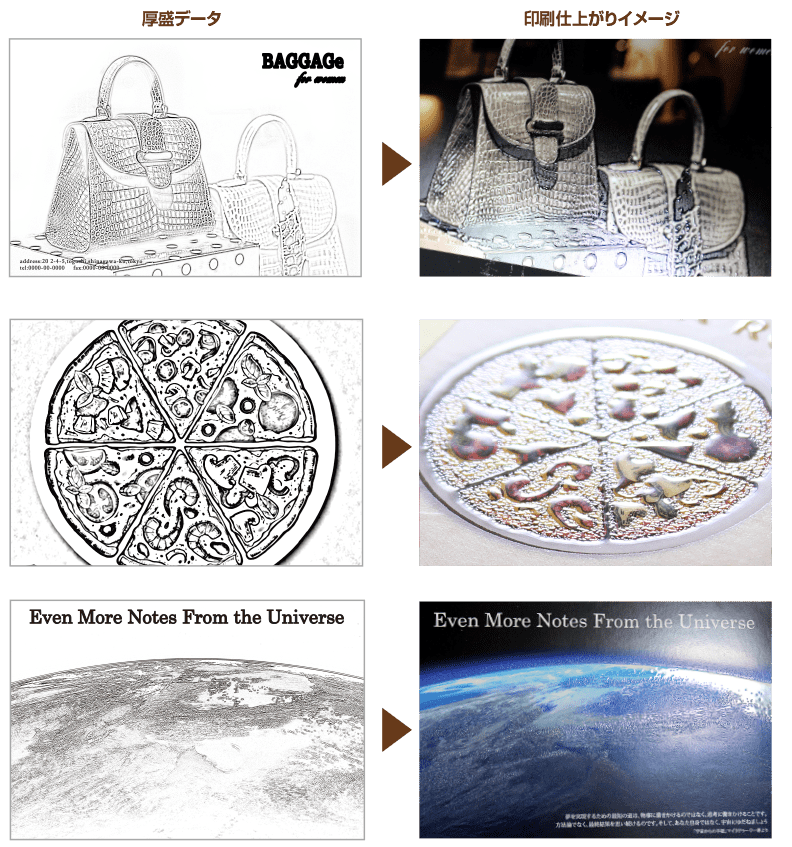
厚盛印刷はデザインとの兼ね合いがあり、データだけではイメージがわきづらい部分があります。沢山の部数を印刷する前にお試しで校正印刷されることをオススメします。弊社ではご心配・不安を解消するために厚盛DECO加工の校正(有料)をご用意しております。実際の仕上がりを確認してから本印刷を注文出来るので安心です。
厚盛データをPhotoshopアクション機能で作成する
写真やイメージに合わせてリアルな質感、触感を手作業で作成するのはなかなか大変です。
写通常厚盛データ変換するにはグレー化やトーン調整、特色変換などの作業が必要ですが、このPhotoshopのアクション機能を使えば、簡単に凸凹の表現を変えることができます。
まずはPhotoshopにアクションデータを設定し、加工したい画像でいろいろ試してみて下さい。
輪郭を強くしたり、ベタを増やしたり、理想の厚盛感を見つけて下さい。
また、アクションで厚盛感を調整したデータを厚盛データとしてイラストレータへ配置しなければいけません。
※厚盛データを作る際にはイラストレータのテンプレートをご利用下さい。アクション画像とイラストレータを利用した場合はイラストレータのスウォッチのカラー名を「Scodix」で統一してください。
※アクションを使用する前に、印刷用画像は複製コピーして加工用の画像として編集を行って下さい。コピーしたデータはサイズや解像度を変更しないで下さい。弊社テンプレートへ配置する際は、印刷データとのズレが生じないように配置して下さい。
下記より厚盛データ作成に使えるアクションデータをダウンロードします。
※PhotoshopCS4以上でご利用されることを推奨しています。
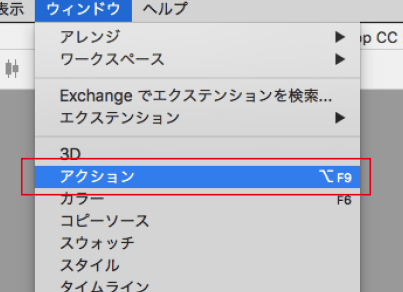
Photoshopを起動し、ウィンドウ/アクションを選択します。
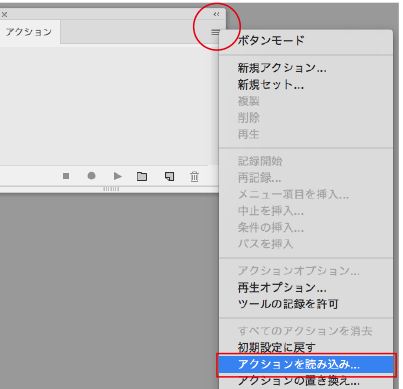
アクションパネルのポップメニューから「アクションを読み込み」を選択します。
インポートする、ダウンロードした「atsumori_actions.atn」ファイルを選択します。
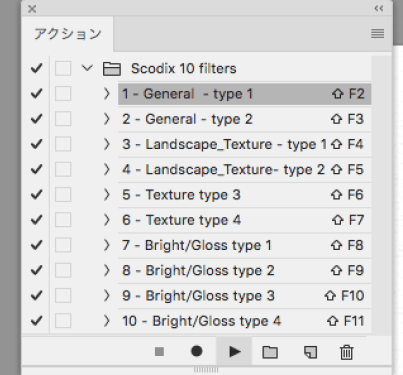
ダウンロードしたアクションをクリックすると10種類のモードが表示されます。
必要なモードを選んでアクションパレット下の実行ボタン(▶)を押します。

ファイル→別名で保存を選択し、Photoshop DC2.0形式、スポットカラーにチェックを入れて保存して下さい。
また、DCS2.0形式はプレビューを8bit TIFF、エンコーディングをバイナリ又はASCLLで保存して下してください。

上記印刷データをアクションを使って厚盛データを作る際の流れをご紹介していきます。
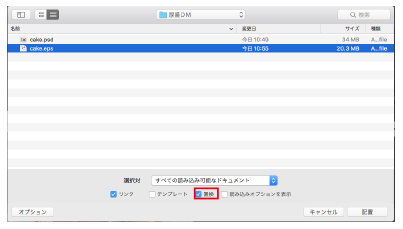
厚盛テンプレートに厚盛したい部分だけを同じ値にコピーします。厚盛にする画像を選択して画像を置き換えます。
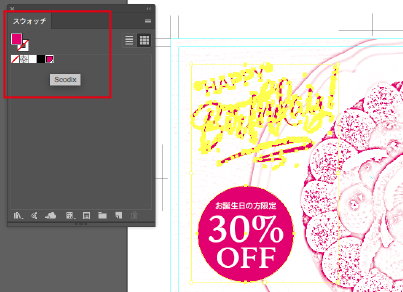
厚盛データは1色でなければならないため、厚盛にする部分がある場合、画像と同じ特色の「Scodix」にしてカラーを統一する必要があります。画像を配置するとスウォッチのパネルに「Scodix」という特色が表示されるので、オブジェクトや文字をコチラの特色へ変更して下さい。

画像やオブジェクト、文字などの厚盛加工部部分が断裁位置より2mm以上内側になっていない場合は、内側に入るように調整して下さい。
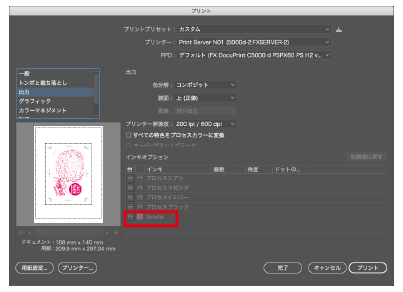
「ファイル」→「プリント」→「出力」でプロセス以外のカラー名が「Scodix」になっていれば、他に特色が使われていないことが分かります。
※厚盛データレイヤーと印刷データレイヤーをきちんと出来ているか確認してから入稿して下さい。
- ※厚盛加工は表・裏のどちらかのみとなります。
- ※デザイン部分を1レイヤー、厚盛版を1レイヤーとして入稿願います。
- ※厚盛部分は裁ちより2mm内に納めてください。断裁にかからないようにご注意下さい。
- ※細かい柄や細い文字は表現できません。
- ※厚盛部分は、黒100%で作成してください。黒の濃淡による厚みの表現はできません。
- ※弊社厚盛印刷商品は台紙ベース印刷をオンデマンド印刷で行っております。厚盛部分はポリマーニスにUV紫外線を当てニスを硬化させています。その際、ニス成分が紙を浸透し表面の水性トナーの成分と反応を起こし光の屈折により、見た目に変化が現れる場合がございます。白地や写真などはその変化を視覚化しにくいため気になりませんが、色ベタ、色アミなどの場合はその変化が目につきやすくなります。ご理解の程宜しくお願い致します。
アクションモードは写真の明暗によって変わります。下記の画像はイメージです。
加工したい画像をそれぞれのアクションモードで試して、決定して下さい。

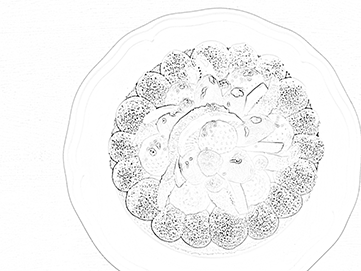
暗い部分が広いとエッジの周囲だけが強調され、中間トーンはブラックまたはホワイトの単色になる
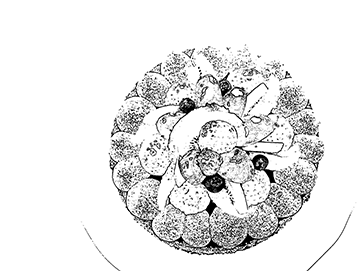
ゴム印や木製のスタンプの様に画像を単純化する。
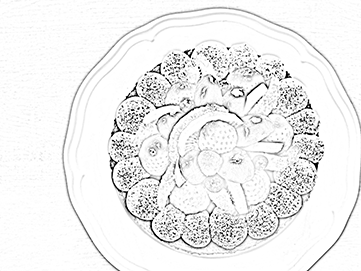
①の効果でより詳細性を上げて処理を施すモードで、中間の階調まで黒くなりエッジが太くなる。
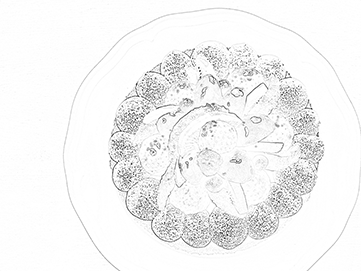
①の効果でより詳細性を下げ、多少暗めに処理され、エッジは細くなる。
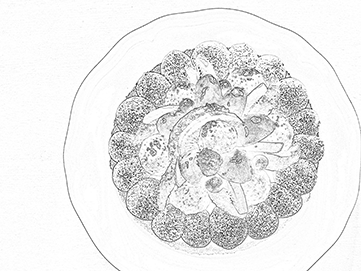
④より詳細性を下げ、更に暗めに処理を行う。輪郭が強調され、線画調になる。
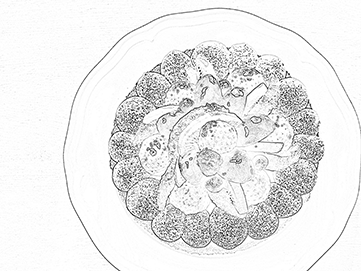
④で暗さをより強調したモード。④で中間調となってた部分が黒くなりよりハッキリした画像になる。
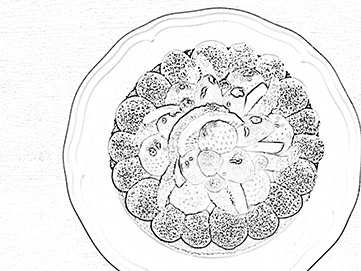
④で詳細性を若干あげた状態のモード
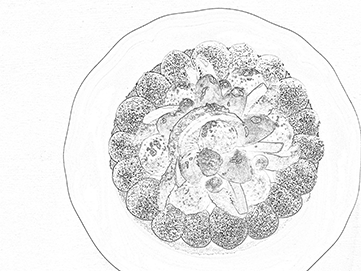
⑤とほぼ同一で、輪郭が強調され、線画調になります。
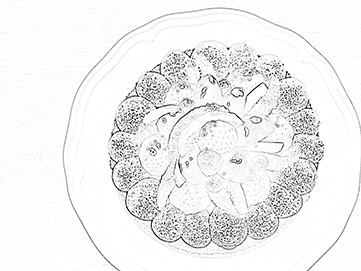
①で暗さをやや強調し、中間を出し気味にするモード。
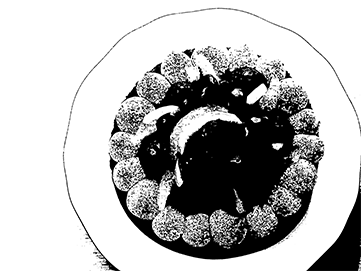
②で暗さ方向に振った内容のモードで、より中間からシャドウにかけてつぶれ気味にする。

- データ作成について

Microsoft Officeのデータをモノクロデータにする方法をご紹介しています。データの一部カラーが残っていると再入稿になる場合があります。

ビジネスにおける封筒印刷の基礎知識と注意点について説明しています。サイズや形状に関する基礎から相手に送るときに気を付けたい宛名書きのポイントや印刷データ作成時の注意点を解説しています。

印刷用紙厚さは「kg」で表します。印刷通販でご注文の際に紙を選ぶときに重要な知識です。基本を知ってチラシやフライヤー、冊子など仕上がりや加工、使用する用途によって適切な厚みを選びましょう。

私製はがき(ポストカード)をつくるときの注意点をご紹介しています。私製はがきを通常はがき料金で送るには作成時に注意したいルールがあります。その規定を理解してDMや挨拶状の作成に活かしてください。
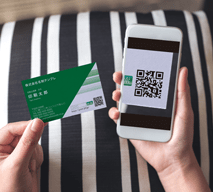
フライヤーやDM、名刺に便利なQRコードの掲載の注意点をご紹介しています。QRコードはスマホや携帯などのアプリで簡単にWEBサイトや連絡先登録などへの誘導することができるので大変便利です。























































































